Veelgestelde vragen
VanBredaOnline via mijn pc
Veilig inloggen op VanBredaOnline
Hoe bent u zeker dat u bent ingelogd op de échte VanBredaOnline?
Wat mag u zeker niet doen?
- Laat u via geen enkel kanaal (e-mail, telefoon, sms, brief, sociale media, ...) afleiden naar een website om daar gevoelige informatie (zoals codes, rekening- en kaartgegevens) in te geven. Controleer altijd expliciet ons webadres.
- Surf niet via zoekmachines zoals Google naar VanBredaOnline. Zo kan u op frauduleuze websites terecht komen. Klik niet op Google advertenties om naar VanBredaOnline te gaan.
Nog enkele extra tips:
- Wachtwoorden en pincodes zijn persoonlijk. Niemand mag u via mail, telefoon, brief of social media om uw wachtwoord of pincode vragen. De bank vraagt deze gegevens nooit.
- De digipass is geen gewone kaartlezer maar de sleutel tot uw vermogen. Ondertekening met de digipass staat gelijk aan uw officiële handtekening. Bewaar daarom uw digipass zorgvuldig en laat deze nooit door andere personen gebruiken.
- Installeer consequent de meest recente versie van uw browser en besturingssysteem. Deze bevat de laatste technische vereisten.
Hebt u een vermoeden van misbruik?
Hebt u een vermoeden van misbruik van uw rekening(en) via de VanBredaOnline app of website? Dan kan u ook buiten de kantooruren terecht op het nummer +32(0)3 245 00 11.
Voor fraude met bankkaarten belt u rechtstreeks met Card Stop op +32(0)78 170 170.
Wat zijn de minimum systeemvereisten voor VanBredaOnline?
Hoe inloggen in de VanBredaOnline app en website?
U beschikt als klant automatisch over een gratis toegang tot VanBredaOnline.
Met uw itsme-account logt u heel eenvoudig in in VanBredaOnline. U hebt verder niets nodig. Een itsme-account aanmaken kan via deze link.
Maakt u liever geen gebruik van itsme? Vraag dan een digipass aan via uw kantoor of onze Helpdesk Customer Care
Download onze app in de App Store of Google Play. Registreer de app met itsme (of uw digipass).
Communiceren met mijn bank
Kan ik met de bank communiceren via VanBredaOnline?
Word ik geïnformeerd als er een belangrijk bericht voor mij klaarstaat?
Hoe geef ik mijn communicatievoorkeur door?
Klik op Communicatie in het menu en kies vervolgens links voor Communicatievoorkeuren.
Geef uw voorkeuren aan voor zowel uw vertrouwelijke communicatie als uw algemene communicatie en klik op opslaan.
Ik geraak niet ingelogd of ondervind problemen. Waar kan ik terecht?
Sparen en beleggen
Hoe volg ik mijn beleggingen op?
- Selecteer Beleggingen links in het menu
Wat vind ik onder mijn portefeuillle?
Totaaloverzicht
Per cliënt wordt een totaaloverzicht van alle beleggingen gegeven
Detail van een belegging
Klik op een specifieke belegging en u komt in het overzichtsscherm van deze belegging. U kunt ook gedetailleerde info opvragen over rendementen en kosten, samenstelling en verrichtingen.
Kan ik de borderellen van mijn effectenrekening raadplegen?
Indien u hebt aangegeven via uw communicatievoorkeur dat de borderellen digitaal worden afgeleverd, kan u ze als volgt consulteren:
- Selecteer Beleggingen links in het menu
- Klik in de middenkolom op uw effectenrekening.
- De verrichtingen waarvan de borderellen digitaal consulteerbaar zijn, staan onderlijnd.
- Klik hierop en een extra scherm wordt geopend.
- Print ze eventueel uit door rechts onderaan op afdrukken te klikken.
Hoe breng ik zelf een nieuwe termijnrekening in?
- Selecteer Beleggingenlinks in het menu.
- Per titularis krijgt u de mogelijkheid om een termijnrekening te openen. U klikt hiervoor rechts bij Acties op “Nieuwe termijnrekening openen”.
- U vervolledigt in de middenkolom de gevraagde informatie mbt bedrag, termijndossier, type belegging en klikt dan op “kies product”. U selecteert het gewenste product.
- Bij het vervolledigen duidt u de rekening aan van waaruit het bedrag mag gedebiteerd worden.
- Kies ook de rekening waarop kapitaal en intresten mogen teruggestort worden.
- Bevestig met een klik op “ondertekenen”.
- Volg dan exact de tekenprocedure die in het witte kader staat.
Waar vind ik de uittreksels van mijn termijnrekening?
Via de app
- Kies bij het productoverzicht voor “beleggingen”.
- Selecteer het termijndossier in kwestie.
- Klik op de 3 liggende streepjes rechts onderaan en klik op “Uittreksels”.
- Selecteer een periode en jaartal.
- Selecteer het gewenste uittreksel en klik op “Volgende”.
- Het uittreksel verschijnt op uw scherm, onderaan kan u kiezen voor downloaden.
- De download kan u bewaren en/of afdrukken.
Via website
- Kies bij bankieren voor “Beleggingen”
- Selecteer het termijndossier in kwestie.
- U komt op het overzicht, naast de tab “overzicht” klikt u op de tab “Uittreksels”.
- Indien nodig kan u de frequentie en het jaartal aanpassen.
- Bij de gekozen periode klikt u op downloaden.
- De download kan u bewaren en/of afdrukken.
Kan ik een informatieve intrestberekening van mijn gereglementeerde depositorekening opvragen?
Mijn betalingen
Hoe breng ik een betaling in?
Klik bovenaan in menu op de knop “Overschrijving. U krijgt nu 4 mogelijkheden:
- Europese overschrijving
- Internationale overschrijving
- Doorlopende opdracht
- Importeren
Deze optie selecteert u voor de inbreng van Europese betalingen in EUR.
Internationale overschrijving
Selecteer internationale overschrijving om een deviezenbetaling te doen of een betaling buiten de Eurozone.
Doorlopende opdracht
Selecteer deze optie voor periodiek weerkerende Europese betalingen in EUR.
Importeren
Kies deze optie om een betalingsbestand in XML formaat te importeren vanuit uw boekhoudpakket. U kunt enkel Europese betalingen in EUR importeren.
Kan ik instantoverschrijvingen inbrengen?
Kan ik meerdere opdrachten inbrengen alvorens te ondertekenen?
Europese of internationale overschrijving rechtsbovenaan te klikken op de knop “volgende overschrijving”. De invoer van overschrijvingen beëindigt u door te klikken op “Meteen ondertekenen”.
Hoe onderteken ik mijn betalingen?
Nadat u de inbreng van betalingen heeft beëindigd kunt u kiezen voor “tekenen”. U krijgt vervolgens tekeninstructies waarbij u uw digipass of de itsme app nodig heeft.
Verloop tekenprocedure met digipass:
- Zet uw digipass aan door op rode on/off knop te drukken.
- Druk op toets SIGN op de digipass
- Voer uw pincode in op de digipass en druk op OK
Er verschijnt nu op de digipass DATA OR OK - Staan er cijfers in de tekenprocedure op uw pc scherm?
Breng deze 6 cijfers dan nu in op uw digipass en druk vervolgens opnieuw op OK - Er verschijnt opnieuw op de digipass DATA OR OK
Moet u eveneens het bedrag bevestigen, herhaal dan de bovenstaande procedure en druk OK
Indien niet, drukt u op OK - Op de digipass verschijnt nu SIGN = gevolgd door een code bestaande uit 6 cijfers .
Breng deze 6-cijfers in op het scherm en klik daarna op “Tekenen”. - Is uw betaling correct uitgevoerd dan krijgt u het volgende bericht :
“Wij hebben uw overschrijving van X EUR ontvangen “.
Meer over itsme? https://support.itsme.be/hc/nl/
Waar kan ik de nog te ondertekenen betalingen terug vinden?
Waar vind ik mijn geplande betalingen terug, kan ik deze nog wijzigen?
Selecteer de rekening waarvoor u op zoek bent naar geplande betalingen. Klik vervolgens bovenaan op “Betaalagenda”. U krijgt hier een overzicht van:
- overschrijvingen met memo-datum
- doorlopende opdrachten
- terugbetalingen van kredieten
- domiciliëringen
Wil u een betaling wijzigen, verwijderen of stopzetten? Klik deze dan aan en kies voor “wijzigen”, “verwijderen” of “stopzetten. Neem telefonisch contact op met onze Helpdesk indien u een bepaalde betaling hier niet meer kunt aanpassen. Een betaling die wacht op beschikbaar saldo kan enkel door onze Helpdesk gewijzigd of verwijderd worden.
Hoe voeg ik een begunstigde toe?
Hoe wijzig of verwijder ik begunstigden?
Hoe wijzig ik een bestaande doorlopende opdracht?
- Selecteer de betrokken rekening in het overzichtsscherm.
- Klik op ”doorlopende opdrachten“ bovenaan in de midden kolom.
- Kies de betrokken doorlopende opdracht.
Nu krijgt u de mogelijkheid om deze doorlopende opdracht stop te zetten of aan te passen.
Na aanpassing dient u opnieuw te ondertekenen om de aanpassing te bevestigen.
Waar vind ik mijn geplande betalingen terug, kan ik deze nog wijzigen?
Selecteer de rekening waarvoor u op zoek bent naar geplande betalingen. Klik vervolgens bovenaan in de midden kolom op “Betaalagenda”. U krijgt hier een overzicht van:
- overschrijvingen met memo-datum
- overschrijvingen die wachten op beschikbaar saldo
- doorlopende opdrachten
- terugbetalingen van kredieten
- domiciliëringen
Wil u een betaling wijzigen of verwijderen? Klik deze dan aan. Neem telefonisch contact op met onze Helpdesk indien u een bepaalde betaling hier niet meer kunt verwijderen of wijzigen.
Kan ik een betaalbewijs bezorgen aan een tegenpartij?
Kan ik een domiciliëring definitief stopzetten?
Kan ik een domiciliëring éénmalig weigeren?
Waar kan ik mijn daglimiet wijzigen?
U vond het antwoord niet hierboven?
Mijn documenten
Hoe onderteken ik documenten?
Documenten die u nog dient te tekenen, vindt u terug bij “Te tekenen” bovenaan in het menu. Een rood bolletje geeft aan hoeveel documenten (en betalingen) er wachten op uw handtekening.
Klik vervolgens op het document dat u wil ondertekenen. U krijgt vervolgens tekeninstructies waarbij u uw digipass of de itsme app nodig heeft.
Verloop tekenprocedure met digipass:
- Zet uw digipass aan door op rode on/off knop te drukken.
- Druk op de toets SIGN op de digipass
- Voer uw pincode in op de digipass en druk op OK
Er verschijnt nu op de digipass DATA OR OK - Geef de 7-cijferige code die in de tekenprocedure staat in op uw digipass en bevestigt tweemaal met OK
- Op de digipass verschijnt nu SIGN = gevolgd door een code bestaande uit 6 cijfers.
Breng deze 6-cijfers in op het scherm en klik daarna op “Tekenen
U wordt tevens via een nieuw Bericht op de hoogte gebracht dat er een document ter ondertekening klaarstaat. Indien u dit bericht openklikt, kunt u eveneens het document ondertekenen door de tekenprocedure te volgen.
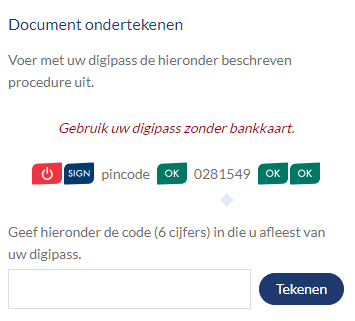
Meer over itsme? https://support.itsme.be/hc/nl/
Hoe raadpleeg ik mijn gearchiveerde documenten?
Ontvangen documenten zijn permanent raadpleegbaar. U vindt deze terug bij Communicatie bovenaan in het menu, vervolgens klikt u links op “Documenten”.
Per cliënt kunt u hier documenten per type consulteren. Klik op het gewenste document om het te openen of te downloaden.
U vindt alle documenten die u elektronisch ondertekend heeft, maar eveneens uw periodieke beleggingsrapporting, uw persoonlijk financieel traject, fiscale attesten en informatie over kosten en facturen.
Mijn boekhouder vraagt documenten op. Waar kan ik ze terugvinden?
Mijn kaarten
Ik ben mijn kaart kwijt, kan ik deze tijdelijk blokkeren en deblokkeren als ik ze heb teruggevonden?
Ja, u blokkeert uw kaart best tijdelijk uit veiligheidsoverwegingen. Klik hiervoor op “Kaarten” links in het menu. U krijgt nu een overzicht van al uw kaarten, gegroepeerd per rekeningnummer. Klik op de kaart die u tijdelijk wenst te blokkeren en klik rechts bij Acties op “Kaart tijdelijk blokkeren”. Bevestig de blokkering met uw digipass of itsme. Via de Actie “Kaart opnieuw activeren” kunt de blokkering opheffen.
Bij diefstal, verlies of vermoeden van fraude dient u uw kaart te blokkeren via Cardstop: +32 78 170 170 (24/24)
Kan ik een nieuwe kaart aanvragen?
U kunt een vervangkaart aanvragen indien uw kaart defect of versleten is. Klik hiervoor op “Kaarten” links in het menu. U krijgt nu een overzicht van al uw kaarten, gegroepeerd per rekeningnummer. Klik op de kaart die u wil vervangen en klik rechts bij Acties op “Kaart vervangen”. De aanvraag ondertekent u met uw digipass of itsme.
Een nieuwe kaart kunt ook aanvragen, in dat geval kiest u voor de actie “Kaart aanvragen”. Vervolgens selecteert u de rekening waarvoor u een kaart wenst, het kaarttype en de kaarthouder.
Indien uw kaart verloren, gestolen of ingeslikt is contacteer u Cardstop: +32 78 170 170 (24/24).
Waar kan ik mijn kredietkaartverrichtingen en beschikbare limiet consulteren? Welke kaartinstellingen kan ik wijzigen?
Klik op “Kaarten” links in het menu. U krijgt nu een overzicht van al uw kaarten, gegroepeerd per rekeningnummer. Per kredietkaart wordt de rekeninglimiet, kaartlimiet en het totaal van verrichtingen van de huidige uitgavenperiode weergegeven.
Klik vervolgens op de kaart waarvan u de verrichtingen wenst te consulteren. U ziet nu per uitgavenperiode alle verrichtingen, alsook het totaal van de verrichtingen per periode.
Onder “Kaartinfo” vindt u algemene kaartinfo terug: uw nog beschikbare limiet, vervaldag , actief gebied, contactloos betalen en berichtgeving
Rechts ziet u verschillende acties:
- Kaart tijdelijk blokkeren: hiermee maakt u de kaart onbruikbaar tot u de kaart opnieuw activeert.
- Kaartinstellingen wijzigen: (des)activeer hier bepaalde functies van uw kaart.
- Kaartlimiet wijzigen: kies tijdelijk of definitief een andere limiet.
- Uitgavenstaat raadplegen: een overzicht van alle ontvangen uitgavenstaten.
Kies voor “Exporteren” als u verrichtingen van een bepaalde uitgavenperiode wenst te exporteren naar Excel. Van zodra u een selectie gemaakt heeft licht de knop “Exporteren naar CSV” op. Indien u beschikt over Excel, opent er een Excel bestand met de door u geselecteerde verrichtingen.
Kan ik mijn debetkaartverrichtingen en beschikbare limiet consulteren? Welke kaartinstellingen kan ik wijzigen?
De verrichtingen uitgevoerd met uw debetkaart kunt u niet gegroepeerd consulteren zoals bij een kredietkaart. U kunt deze wel consulteren bij de uitgevoerde verrichtingen op de gekoppelde rekening. U ziet hier verrichtingen van het type “betaling bancontact”, “betaling maestrokaart”, “opname bancontact”.
Uw debetkaart heeft drie verschillende limieten, deze kunt u consulteren door te klikken op “Kaarten” links in het menu. U krijgt nu een overzicht van al uw kaarten, gegroepeerd per rekeningnummer. Klik op de kaart waarvan u de limiet went te consulteren. Wat u reeds heeft opgenomen van de verschillende limieten wordt niet weergegeven.
Onder “Kaartinfo” vindt u algemene kaartinfo terug: limiet, vervaldag , actief gebied, contactloos betalen en berichtgeving.
Rechts ziet u verschillende acties:
- Kaart tijdelijk blokkeren: hiermee maakt u de kaart onbruikbaar tot u de kaart opnieuw activeert.
- Kaartinstellingen wijzigen: (des)activeer hier bepaalde functies van uw kaart.
- Kaartlimiet wijzigen: kies tijdelijk of definitief een andere limiet.
 ** Dit is de maximale limiet voor alle kaartuitgaven met alle kaarten die u heeft op dezelfde rekening.
** Dit is de maximale limiet voor alle kaartuitgaven met alle kaarten die u heeft op dezelfde rekening.
Hoe kan ik mijn debet-of kredietkaart (des)activeren voor het buitenland?
De Bank Van Breda kaarten zijn wereldwijd bruikbaar en dienen niet op voorhand geactiveerd te worden. Indien uw kaart bij een handelaar in het buitenland toch geweigerd wordt, raden we aan eerst een geldopname aan een geldautomaat te doen.
U heeft zelf wel de mogelijkheid om het gebruik van uw kaart te beperken tot Europa. Klik hiervoor op “Kaarten” links in het menu en klik vervolgens op de kaart waarvoor het gebruik wenst te beperken. Klik dan bij “Acties” rechts in menu op “Kaartinstellingen wijzigen” en wijzig tenslotte “Wereld” in Europa.
De code van mijn bankkaart wordt geweigerd?
In geval van een fout in uw geheime code, wordt de transactie geweigerd. U heeft in totaal drie pogingen om uw transactie te voltooien. Als u drie verkeerde codes hebt ingevoerd, wordt uw kaart geblokkeerd.
Contacteer onze Helpdesk voor de aanvraag van een nieuwe pincode.
Problemen met uw bank- of kredietkaart?
Voor andere vragen kunt u contact opnemen met onze helpdesk Customer Care via een bericht in VanBredaOnline, via 03 245 22 44 of via helpdesk@bankvanbreda.be. Onze medewerkers staan voor u klaar, elke bankwerkdag van 8u.30 tot 18u.
Wat bij misbruik, verlies of diefstal van uw debet of kredietkaart?
Bel onmiddellijk naar Cardstop op het nummer 078 170 170 om uw kaart te laten blokkeren. Meer info voor het opstarten van een schadedossier vindt u op de website www.mijnkaart.be.
Voor andere vragen kunt u onze helpdesk contacteren door een bericht te sturen via VanBredaOnline, telefonisch via 03 245 22 44 of via e-mail helpdesk@bankvanbreda.be. Onze medewerkers zijn elke werkdag bereikbaar tussen 8u.30 en 18u.
Mijn kredieten
Hoe raadpleeg ik mijn kredieten?
Tik op de knop “Meer” onderaan om zo het menu te openen. Klik daarna op “Kredieten”.
U krijgt nu een overzicht van al uw kredieten waartoe u gemachtigd bent. Selecteer een krediet om de details te raadplegen.
Bij “Overzicht” vindt u o.a. het openstaand kapitaal, volgende aflossing en rente.
Klik op “Aflossingtabel” om een tabel per gekozen jaar te exporteren naar een CSV bestand, leesbaar in Excel. Klik vervolgens op de knop “Tabel exporteren naar csv”.
Onder “Uitbetalingen vindt u een overzicht van alle uitgevoerde uitbetalingen.
Hoe vraag ik een uitbetaling aan?
Hoe kan ik mijn krediet hernoemen?
Beheer rekeningen en uittreksels
Kan ik rekeningen uitsluiten of anders rangschikken in mijn overzicht?
U kunt rekeningen uitsluiten uit uw overzicht of anders rangschikken. Klik hiervoor links in het menu op “Overzicht” en vervolgens onderaan op “Beheer weergave rekeningen”.
U kunt hier titularissen uitvinken of van plaats veranderen. Door een titularis te selecteren, ziet u alle rekeningen van deze titularis, deze kunt u vervolgens individueel activeren, uitsluiten of van plaats veranderen.
Kan ik een alias geven aan mijn rekening?
Kan ik een gesaldeerde rekening raadplegen?
Hoe vind ik snel een verrichting terug?
Kan ik verrichtingen exporteren naar een Excelbestand?
Waar vind ik mijn rekeninguittreksels (PDF of CODA) terug?
Klik hiervoor op “Rekeningen” links bovenaan in het menu en selecteer de rekening waarvoor u uittreksels wenst te downloaden. Klik vervolgens op “Uittreksels”. Kies vervolgens de periode waarvoor u uittreksels wenst: dagelijks, maandelijks, wekelijks, maandelijks of aangepast. De gekozen periode moet binnen één kalenderjaar vallen.
Indien je niet kiest voor dagelijkse uittreksels, kun je bijkomend “tussensaldi en uittrekselnummer tonen” aanvinken.
Plaats vervolgens een vinkje bij de periode die je wil exporteren. Kies linksonderaan voor PDF of Coda (met detail) en klik op “Exporteren”.
Om uw uittreksels te openen heeft u een PDF Viewer nodig. De CODA-uittreksels kunt u enkel openen in een boekhoudprogramma.
Waar vind ik de details i.v.m. de ontvangsten van mijn betaalterminal terug?
De ontvangsten van uw betaalterminal kunt u twee manieren raadplegen:
- Uw rekeninguittreksels
- Filteren in uw uitgevoerde verrichtingen
1. Uittreksels inclusief details ontvangsten betaalterminal:
U gaat naar "Rekeningen", selecteert de rekening met de ontvangsten betaalterminal en klikt dan op "Uittreksels".
Na het selecteren van de frequentie (maandelijks, wekelijks, …) vinkt u het de optie “inclusief ontvangsten betaalterminal” aan. Selecteer dan het uittreksel dat u wenst te exporteren en kies linksonderaan voor PDF of Coda met detail.
2. Detail ontvangsten betaalterminal via uitgevoerde verrichtingen:
U gaat naar "Rekeningen", selecteert de rekening met de ontvangsten betaalterminal en klikt dan op “ Uitgevoerd “.
U klikt op de verrichting van het type “ Ontvangsten betaalterminal “. U krijgt nu de details van de ontvangen transacties voor de geselecteerde verrichting. Als u rechts onderaan klikt op “Exporteren” kunt u deze details exporteren naar een CSV bestand, leesbaar in Excel.
Tip: Selecteer uw rekening en breng het trefwoord “betaalterminal” in en kies een periode. U krijgt nu alle ontvangsten betaalterminal onder elkaar voor de geselecteerde periode. U kan per transactie het detail bekijken en exporteren.
Hoe open ik een nieuwe rekening?
Kies in het linkermenu voor "Rekeningen". Selecteer vervolgens rechtsonder de actie "Rekening openen".
U kan daar zowel een zicht - als spaarrekening openen privé en professioneel. Alle info vindt u daar ook terug.
Mijn profiel
Kan ik mijn persoonsgegevens (adres, nieuwe eID...) aanpassen?
Klik bovenaan in het menu op het profielicoon met uw naam. Bij “Algemeen” kunt u onder “Contactgegevens” uw e-mail adres wijzigen. Onder “Mobiele toestellen” kunt u de toegang tot de mobiele app verwijderen.
Bent u recent verhuisd of heeft u een nieuwe identiteitskaart gekregen? Klik dan op “Persoonsgegevens” en vervolgens op “Wijzigen” bij “Identiteitskaart”. Kies vervolgens voor Itsme en kijk eerst uw Itsme gegevens na . Klik op “Volgende” en “Voltooien” om uw gegevens aan te passen.
Zijn uw Itsme gegevens niet meer juist, update deze dan eerste via volgende link: https://my.itsme.be/self/update/nl/identification
Kan ik andere gegevens updaten (burgerlijke staat, fiscale woonplaats, …)
Waar wijzig ik mijn activiteit?
Hoe geef ik wijzigingen in mijn vennootschap door?
BIC code
Wat is de BIC code van mijn rekening bij Bank Van Breda?
VanBredaOnline via mijn smartphone
Installatie en aanmelden
Waar kan ik de VanBredaOnline app downloaden?
Wat heb ik nodig om de app te registreren?
Hoe log ik in op de app?
U kiest zelf of u het liefst inlogt via de pincode, Touch ID of Face ID
Pincode: Bij de activatie koos u een 6 cijferige pincode. Deze dient u in te geven om toegang te krijgen tot de app.
Met vingerafdruk: Deze moet u eerst activeren. Zie: Hoe stel ik mijn vingerafdruk in (Touch ID)?
Met face ID: Deze moet u eerst activeren. Zie: Hoe stel ik mijn vingerafdruk in?
Hoe stel ik mijn vingerafdruk in (Touch ID)?
- Kijk na of uw toestel deze instelling heeft. Touch ID werkt op alle iPhones modellen vanaf iPhone 5S.
- Stel uw vingerafdruk in via instellingen => ‘Touch ID en toegangscode’
- Voer uw toegangscode in om naar het volgende scherm te gaan.
- Tik op ‘Voeg een vingerafdruk toe’
- Activeer Touch ID in de VanBredaOnline app. Open de app en login met uw pincode. Ga naar ‘Instellingen’ en activeer de Touch ID-mogelijkheid.
Hoe stel ik gezichtsherkenning in (Face ID)?
- Kijk na of uw toestel deze instelling heeft. Face ID werkt op alle iPhone X modellen (X, Xr en Xs)
- Stel Face ID in via ‘Instellingen’ => ‘Face ID en toegangscode’
- Voer je toegangscode in om naar het volgende scherm te gaan.
- Tik op ‘Configureer Face ID’.
- Indien Face ID nog niet stond ingesteld op je iPhone dan kun je hier kiezen voor “Configureer Face ID”.
- Activeer tenslotte Face ID in de VanBredaOnline app. Open de app, login met uw pincode. Ga naar ‘Instellingen’ en activeer ‘’Gezichtsherkenning gebruiken’.
Ik gebruik vingerafdruk of gezichtherkenning, waar moet ik op letten?
Alle vingerafdrukken en Face ID’s die u instelt in de app krijgen volwaardig toegang tot uw bankgegevens. Ze kunnen ook betaalopdrachten uitvoeren.
Hebben anderen de toegangscode van uw iPhone? Dan kunnen zij óók hun vingerafdruk of Face ID instellen op uw telefoon.
Na het toevoegen of verwijderen van een vingerafdruk of Face ID dient u zich opnieuw aan te melden met de toegangscode van de VanBredaOnline app om de nieuwe vingerafdruk of Face ID te bevestigen.Enkele aandachtspunten:
- Deelt u uw telefoon of tablet met anderen? Gebruik dan gewoon uw pincode om in te loggen en te betalen.
- Gebruikt u uw vingerafdruk of Face ID in de VanBredaOnline app? Wees dan extra voorzichtig met uw telefoon en de toegangscode daarvan. Als u uw toestel verliest of vermoedt dat de pincode van uw telefoon of app bekend is, neem dan onmiddellijk contact op met onze helpdesk.
Inloggen en betalen met mijn vingerafdruk of gezichtsherkenning, is dat wel veilig?
Wat gebeurt er met mijn vingerafdrukken of face id’s?
Uw vingerafdrukken of Face ID’s zijn enkel gekend op uw telefoon. Bank Van Breda bewaart deze niet, noch in de app noch in onze databank. Meer informatie:
Hoe verander ik mijn pincode?
Wat als ik mijn pincode niet meer ken?
Mijn pincode is geblokkeerd. Hoe krijg ik terug toegang tot de app?
Indien u 5 keer of meer een foutieve pincode heeft ingebracht wordt uw toegang tot de app geblokkeerd. U kan terug toegang krijgen door de app opnieuw te registreren. Opnieuw registreren kan via itsme, of met behulp van uw digipass en user ID.
Wanneer u de app opent, gaat u via de menuknop linksbovenaan naar “Registreer”. Vervolgens doorloopt u opnieuw de registratieprocedure waarbij u ook een nieuwe 6 cijferige pincode kiest.
Mijn telefoon is gestolen/verloren en de helpdesk is gesloten, hoe blokkeer ik de toegang tot de app?
Waarom vind ik de app niet in de App of Play Store?
De app is ontwikkeld voor iOS-toestellen met minimum versie iOS 12 en voor Android- toestellen met minimum versie 7.0 of hoger. De iOS-versie vindt u op uw iPhone onder “Instellingen – Algemeen - Info – Versie”. De Android-versie onder “Instellingen – Algemeen – Software informatie”.
Ik geraak niet ingelogd of ondervind problemen. Waar kan ik terecht?
Kan ik de app via iCloud overbrengen op een nieuwe iPhone?
Hoe activeer ik biometrische beveiliging (vingerafdruk, irisscan, gezichtsherkenning) op een Android smartphone?
- Kijk na of uw toestel deze instelling heeft en activeer deze. Op de meeste toestellen vindt u dit terug via “instellingen” → “Biometrie en Beveiliging”. U dient hiervoor minstens Android 9* geïnstalleerd te hebben.
- Open de VanBredaOnline app en login met uw pincode. Ga naar ‘Instellingen’ en activeer “Biometrisch aanmelden”.
Hoe inloggen in de VanBredaOnline app en website?
U beschikt als klant automatisch over een gratis toegang tot VanBredaOnline.
Met uw itsme-account logt u heel eenvoudig in in VanBredaOnline. U hebt verder niets nodig. Een itsme-account aanmaken kan via deze link.
Maakt u liever geen gebruik van itsme? Vraag dan een digipass aan via uw kantoor of vul het online formulier in.
Download onze app in de App Store of Google Play. Registreer de app met itsme (of uw digipass).
Mijn betalingen
Hoe breng ik een betaling in?
Tik op “Overschrijving” bovenaan en selecteer de rekening waarop u een overschrijving wenst in te brengen. De knop “Tekenen” wordt groen van zodra alle vereiste gegevens zijn ingevuld.
Instantoverschrijving
Optioneel kunt u bij inbreng van een “Overschrijving” de optie “Instantoverschrijving” activeren. Met een instantoverschrijving staat het geld binnen enkele seconden op de rekening van de begunstigde, ook wanneer die een rekening heeft bij een andere bank in België. Instantoverschrijvingen kan u 24 u per dag en het hele jaar door ingeven, ook op feestdagen en tijdens het weekend. Bank J Van Breda rekent geen kosten aan voor deze optie. Als de betaling om technische redenen niet kan worden afgerond, ontvangt u een foutboodschap bij uw persoonlijke berichten. Bank J.Van Breda & C° is niet verantwoordelijk voor de verwerking bij de bank van de begunstigde.
Toegelaten overschrijvingen
Europees (SEPA)
Deze optie selecteert u voor de inbreng van Europese betalingen in EUR.
Internationaal
Selecteer internationale overschrijving om een deviezenbetaling te doen of een betaling buiten de Eurozone.
Hoe breng ik een doorlopende opdracht in?
Hoe wijzig ik een bestaande doorlopende opdracht?
Kan ik een domiciliëring definitief stopzetten?
Kan ik een domiciliëring éénmalig weigeren?
Hoe onderteken ik een betaling?
Of u een betaling met uw 6-cijferige pincode, Touch ID/Face ID, itsme of met de digipass moet ondertekenen hangt af van het bedrag en de tegenpartij. U kan zelf geen limieten instellen. De volgende regels gelden:
- Tot 1.000 euro (totaal per dag) volstaat altijd de 6-cijferige pincode (of Touch ID / Face ID).
- Vanaf 25.000 euro is het altijd nodig met de digipass of itsme te tekenen.
- Tussen 1.000 euro en 25.000 euro hangt de tekenprocedure af van de begunstigde. Is de begunstigde gekend en gevalideerd door de bank, dan volstaat uw pincode (of Touch ID / Face ID). In het andere geval is opnieuw de digipass of itsme nodig.
Let op dat bij ondertekening met digipass uw bankkaart niet in de digipass steekt!
Waar kan ik de nog te ondertekenen betalingen terug vinden?
Waar vind ik mijn geplande betalingen terug, kan ik deze nog wijzigen?
Selecteer de rekening waarvoor u op zoek bent naar geplande betalingen. Tik vervolgens bovenaan op “Betaalagenda”. U krijgt hier een overzicht van:
- overschrijvingen met memo-datum
- doorlopende opdrachten
- terugbetalingen van kredieten
- domiciliëringen
Wil u een betaling wijzigen of verwijderen? Tik op de gewenste betaling en tik vervolgens op de menuknop rechtsonderaan en kies voor “wijzigen”, “verwijderen” of “stopzetten”. Neem telefonisch contact op met onze Helpdesk indien u een bepaalde betaling hier niet meer kunt aanpassen. Een betaling die wacht op beschikbaar saldo kan enkel door onze Helpdesk gewijzigd of verwijderd worden.
Kan ik een betaalbewijs bezorgen aan een tegenpartij?
Hoe voeg ik een nieuwe begunstigde toe?
Kan ik een bestaande begunstigde wijzigen of verwijderen?
Waar kan ik mijn daglimiet wijzigen?
Mijn documenten
Hoe onderteken ik documenten?
U gaat via de menuknop rechtsonderaan naar “Te tekenen”. Het rode bolletje bij deze knop geeft het aantal te tekenen documenten (en overschrijvingen) weer. Voor het ondertekenen van een document heeft u uw digipass of itsme nodig en volgt u de getoonde instructies op uw telefoon.
Ondertekenen met digipass
Nadat u de pincode van uw digipass bevestigd hebt met OK verschijnt de melding Data or OK op uw digipass. U geeft dan de 7-cijferige code die op uw telefoon staat in op uw digipass en bevestigt tweemaal met OK. De 6-cijferige code die dan op uw digipass verschijnt brengt u in op uw telefoon.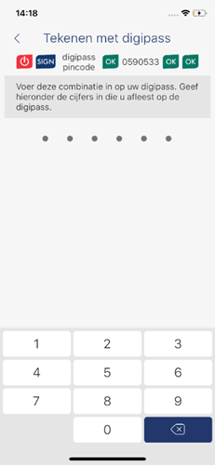
Hoe raadpleeg ik mijn ondertekende documenten?
Mijn boekhouder vraagt documenten op. Waar kan ik ze terugvinden?
Mijn kaarten
Ik ben mijn kaart kwijt, kan ik deze tijdelijk blokkeren en deblokkeren als ik ze heb teruggevonden?
Ja, u blokkeert uw kaart best tijdelijk uit veiligheidsoverwegingen. Tik hiervoor op “Bankieren” onderaan in het menu en tik dan op ”Tijdelijk blokkeren” bij “Kaarten beheren”. Seclecteer vervolgens de juiste kaart en tik op Volgende. Teken tenslotte met uw pincode, uw kaart is nu geblokkeerd.
Om de kaart te deblokkeren tikt u op “Bankieren. Vervolgens tikt u bovenaan op “Kaarten” en selecteert u de tijdelijk geblokkeerde kaart. Via de actieknop rechtsonderaan kiest u vervolgens voor “Opnieuw activeren”.
Bij diefstal, verlies of vermoeden van fraude dient u uw kaart te blokkeren via Cardstop: +32 78 170 170 (24/24).
Kan ik een nieuwe kaart aanvragen?
U kunt een vervangkaart aanvragen indien uw kaart defect of versleten is. Tik hiervoor op “Bankieren” onderaan in het menu en tik vervolgens bovenaan op “Kaarten” U krijgt nu een overzicht van al uw kaarten, gegroepeerd per rekeningnummer. Tik op de kaart die u wenst te vervangen.
Tik op de actieknop rechtsonderaan en kies vervolgens voor “Kaart vervangen”. Selecteer de kaart die je wil vervangen en tik op “Volgende”. Selecteer de reden waarom je de kaart wil vervangen en tik op “Volgende” Kijk het verzendadres na en tik nogmaals op “Volgende”. Tik tenslotte op “Tekenen om de kaartaanvraag te bevestigen.
Een nieuwe kaart kunt u ook aanvragen, in dat geval kiest u voor de actie “Kaart aanvragen”. Vervolgens selecteert u de rekening waarvoor u een kaart wenst, het kaarttype en de kaarthouder.
Indien uw kaart verloren, gestolen of ingeslikt is contacteer u Cardstop: +32 78 170 170 (24/24).
Waar kan ik mijn kredietkaartverrichtingen en beschikbare limiet consulteren? Welke kaartinstellingen kan ik wijzigen?
Tik onderaan op de knop “Bankieren” en vervolgens bovenaan op “Kaarten”. U krijgt nu een overzicht van alle kaarten gekoppeld aan rekeningen waarop u volmacht heeft. Voor uw kredietkaarten wordt de beschikbare limiet weergegeven.
Tik op gewenste kredietkaart om de volledige historiek van al uw kaartverrichtingen te consulteren. De kaartverrichtingen staan gegroepeerd per uitgavenperiode.
Onder “Kaartinfo” vindt u algemene kaartinfo terug: uw nog beschikbare limiet, vervaldag , actief gebied, contactloos betalen en berichtgeving. Tik rechtsonderaan op de menuknop voor wijzigingen:
- Tijdelijk blokkeren: hiermee maakt u de kaart onbruikbaar tot u de kaart opnieuw activeert.
- Kaartinstellingen wijzigen: (des)activeer hier bepaalde functies van uw kaart.
- Kaartlimiet wijzigen: kies tijdelijk of definitief een andere limiet.
- Uitgavenstaat raadplegen: een overzicht van alle ontvangen uitgavenstaten.
Kan ik mijn debetkaartverrichtingen en beschikbare limiet consulteren? Welke kaartinstellingen kan ik wijzigen?
De verrichtingen uitgevoerd met uw debetkaart kunt u niet gegroepeerd consulteren zoals bij een kredietkaart. U kunt deze wel consulteren bij de uitgevoerde verrichtingen op de gekoppelde rekening. U ziet hier verrichtingen van het type “betaling bancontact”, “betaling Debit Mastercard”, “opname bancontact”.
Uw debetkaart heeft drie verschillende limieten, deze kunt u consulteren door te tikken op de knop “Bankieren” onderaan in het menu en vervolgens bovenaan op “Kaarten”. U krijgt nu een overzicht van al uw kaarten, gegroepeerd per rekeningnummer. Tik op de kaart waarvan u de limiet wenst te consulteren. Wat u reeds heeft opgenomen van de verschillende limieten wordt niet weergegeven.
Onder “Kaartinfo” vindt u algemene kaartinfo terug: uw nog beschikbare limiet, vervaldag , actief gebied, contactloos betalen en berichtgeving. Tik rechtsonderaan op de menuknop voor wijzigingen:
- Tijdelijk blokkeren: hiermee maakt u de kaart onbruikbaar tot u de kaart opnieuw activeert.
- Kaartinstellingen wijzigen: (des)activeer hier bepaalde functies van uw kaart.
- Kaartlimiet wijzigen: kies tijdelijk of definitief een andere limiet.

* Let op: niet alle geldautomaten bieden de mogelijkheid om in één keer 1.000 EUR af te halen.
** Dit is de maximale limiet voor alle kaartuitgaven met alle kaarten die u heeft op dezelfde rekening.
Hoe kan ik mijn debet-of kredietkaart activeren voor het buitenland?
De Bank Van Breda kaarten zijn wereldwijd bruikbaar en dienen niet op voorhand geactiveerd te worden. Indien uw kaart bij een handelaar in het buitenland toch geweigerd wordt, raden we aan eerst een geldopname aan een geldautomaat te doen.
U heeft zelf wel de mogelijkheid om het gebruik van uw kaart te beperken tot Europa. Tik hiervoor onderaan op de knop “Bankieren” en vervolgens bovenaan op “Kaarten”. Tik op de kaart waarvoor u het gebruik wenst te beperken en tik rechtsonderaan op de actieknop en kies voor “Kaartinstellingen wijzigen”. Wijzig tenslotte “Wereld” in Europa en kies voor “Opslaan”.
De code van mijn nieuwe kaart wordt geweigerd?
De nieuwe code van mijn bestaande kaart wordt geweigerd?
Wat bij misbruik, verlies of diefstal van uw debet of kredietkaart?
Bel onmiddellijk naar Cardstop op het nummer 078 170 170 om uw kaart te laten blokkeren. Meer info voor het opstarten van een schadedossier vindt u op de website www.mijnkaart.be.
Voor andere vragen kunt u onze helpdesk contacteren door een bericht te sturen via VanBredaOnline, telefonisch via 03 245 22 44 of via e-mail helpdesk@bankvanbreda.be. Onze medewerkers zijn elke werkdag bereikbaar tussen 8u.30 en 18u.
Mijn kredieten
Hoe raadpleeg ik mijn kredieten?
Tik op de knop “Meer" onderaan om zo het menu te openen. Klik daarna op "Kredieten".
U krijgt nu een overzicht van al uw kredieten waartoe u gemachtigd bent. Selecteer een krediet om de details te raadplegen: o.a. openstaand kapitaal, overzicht uitbetalingen en aflossingstabel.
Hoe vraag ik een uitbetaling aan?
Mijn beleggingen
Hoe raadpleeg ik mijn beleggingen?
Tik linksonderaan op de knop “Beleggingen”. U heeft nu een totaaloverzicht van alle portefeuilles waartoe u gemachtigd bent.
Meer details
Per portefeuille is er een opsplitsing gemaakt tussen fiscale en niet fiscale beleggingen. Per categorie kunt u details opvragen van de verschillende producten zoals de reserve, en het beleggingsplan.
Indien u een bepaalde portefeuille niet terugvindt in uw overzicht betekent dit dat u op dit ogenblik niet gemachtigd bent om deze te consulteren. Neem hiervoor contact op met uw kantoor.
Aan welke koers koop ik mijn fonds?
Op het einde van elke bankwerkdag wordt voor het fonds een slotkoers berekend. Als de aankoop gebeurt vóór 15.00 uur op een bankwerkdag, dan gebeurt de aankoop aan de slotkoers van dezelfde bankwerkdag.
Doet u de aankoop na 15.00 uur van een bankwerkdag, dan koopt u aan de slotkoers van de daaropvolgende bankwerkdag.
Wat is de doorlooptijd van een order?
Als er voldoende beschikbaar is op uw rekening, bedraagt de doorlooptijd 2 of 3 bankwerkdagen, afhankelijk van het tijdstip waarop u het order doorgeeft.
Een voorbeeld:
- U ondertekent uw order op woensdag 7/mm/jjjj (voor 15u bankwerkdag). Als er voldoende beschikbaar is op uw gekoppelde rekening dan verzenden wij uw aankooporder diezelfde dag naar Delen Private Bank. De slotkoers wordt pas op het einde van die bankwerkdag bepaald.
- De dag nadien (donderdag 8/mm/jjjj) wordt op basis van die slotkoers uw aankooporder geboekt bij Delen Private Bank en doorgegeven naar Bank Van Breda.
- Op vrijdag 9/mm/jjjj wordt het order afgerekend via uw gekoppelde rekening en is uw aankoop zichtbaar in uw VanBredaOnline onder uw effectenrekening.
Kan ik een limietorder ingeven?
Waar kan ik de toegepaste kosten terugvinden?
De toegepaste instapkosten vindt u terug op het intekenformulier.
De overige kosten en taksen zijn terug te vinden in de productfiche en het geschiktheidsrapport, die u kan inkijken voor de aankoop.
Wanneer worden de gelden van mijn rekening genomen?
Afhankelijk van het tijdstip waarop u het order heeft doorgegeven (voor of na 15u), wordt de aankoop twee of drie bankwerkdagen later via uw gekoppelde rekening afgerekend.
Let wel: het aankooporder wordt pas doorgegeven indien er voldoende geld op uw rekening staat.
Hoe lang blijft een aankooporder geldig?
Na het ondertekenen van uw aankooporder doen we een check of er voldoende geld beschikbaar staat op uw gekoppelde rekening.
Indien er onvoldoende beschikbaar is, dan blijven we gedurende 6 maanden een provisiecheck doen op uw gekoppelde rekening. Na 6 maanden vervalt uw aankooporder automatisch.
Wat als er onvoldoende saldo op rekening staat?
Beheer rekeningen en uittreksels
Kan ik rekeningen uitsluiten of anders rangschikken in mijn Rekeningen overzicht?
Kan ik een alias geven aan mijn rekening?
Hoe vind ik snel een verrichting terug?
Waar vind ik mijn rekeninguittreksels terug?
Hoe open ik een nieuwe rekening?
Waar vind ik de uittreksels van mijn termijnrekening?
- Tik bij het productoverzicht op “Beleggingen”.
- Tik op het termijndossier in kwestie.
- Tik op de menuknop rechts onderaan en tik op “Uittreksels”.
- Selecteer een periode en jaartal.
- Selecteer het gewenste uittreksel en tik op “Volgende”.
- Het uittreksel verschijnt op uw scherm, onderaan kan u kiezen voor downloaden.
- De download kan u bewaren en/of afdrukken.
Waar vind ik de uittreksels van mijn termijnplan?
- Tik bij het productoverzicht op “Beleggingen”.
- Tik op het termijnplan waarvoor u uittreksels wenst.
- Tik op de menuknop rechts onderaan en tik op “Uittreksels”.
- Selecteer een periode en jaartal.
- Selecteer het gewenste uittreksel en tik op “Volgende”.
- Het uittreksel verschijnt op uw scherm, onderaan kan u kiezen voor downloaden.
- De download kan u bewaren en/of afdrukken.
Kan ik een gesaldeerde rekening raadplegen?
Communiceren met mijn bank
Kan ik met mijn bank communiceren via de app?
Rechtsonderaan tikt u op de menuknop, daarna “Berichten”. Vervolgens kunt via de + knop een nieuw Bericht starten. Selecteer een thema waarover u het wil hebben, en vul een onderwerp en boodschap in.
Op bestaande berichten kan u ook antwoorden. U vindt de historiek van eerdere berichten eveneens onder de “Berichten” knop. Selecteer hier het bericht waarop u wenst te antwoorden.
Wenst u telefonisch contact op te nemen met uw kantoor of de Helpdesk? Alle nuttige contactinformatie vindt u via de menuknop rechtsonderaan, vervolgens tikt u op “Contacteer ons”.
Kan ik een notificatie ontvangen indien er belangrijk bericht voor mij klaarstaat?
In de “Berichtgeving“ van uw smartphone dient aangeduid te staan dat berichtgeving wordt toegelaten. Bij de installatie van de app wordt u gevraagd of u dit wenst toe te staan. Indien u dit toen niet heeft toegestaan kunt u dit nadien nog wijzigen.
U zult notificaties ontvangen indien er belangrijke berichten voor u klaar staan zoals een document dat dient ondertekend te worden, of een betaling die niet uitgevoerd kon worden omwille van een ontoereikend saldo.
U heeft ook de mogelijkheid om persoonlijke notificaties in te stellen. Tik hiervoor op de menuknop in de app rechtsonderaan, tik vervolgens op “Notificaties”. Via de + knop kunt u een nieuwe notificatie toevoegen. U kunt kiezen voor het bezorgen van een notificatie van zodra u een bepaalde betaling ontvangt of het saldo van uw rekening een bepaalde grens bereikt heeft.
Ik geraak niet ingelogd of ondervind problemen. Waar kan ik terecht?
Mijn profiel
Kan ik mijn persoonsgegevens (adres, nieuwe eID...) aanpassen?
Tik rechts onderaan op de menuknop en tik vervolgens rechts bovenaan op het profielicoon met uw naam.
Bij “Contactgegevens” kunt u uw e-mail adres en GSM nummer wijzigen.
Bent u recent verhuisd of heeft u een nieuwe identiteitskaart gekregen? Tik dan op “Identiteit en adres” en vervolgens op het pennetje rechts onderaan. Kies dan voor Itsme en kijk eerst uw Itsme gegevens na . Klik op “Volgende” en “Voltooien” om uw gegevens aan te passen.
Zijn uw Itsme gegevens niet meer juist, update deze dan eerste via volgende link: https://my.itsme.be/self/update/nl/identification
Kan ik andere gegevens updaten (burgerlijke staat, fiscale woonplaats, …)
Waar wijzig ik mijn activiteit?
Tik rechts onderaan op de menuknop en tik vervolgens rechts bovenaan op het profielicoon met uw naam. Tik op “Activiteit” en dan op pennetje rechts onderaan. Duid vervolgens “Nee” aan bij de vraag of uw huidige activiteit ongewijzigd is en breng een concrete omschrijving in van uw huidige activiteit. Tik tenslotte onderaan op “volgende” en “OK”.
Hoe geef ik wijzigingen in mijn vennootschap door?
Divers
Wat is de BIC code van mijn rekening bij Bank Van Breda?
Mijn digipass
Vragen over uw digipass
Digipass meldt “battery low”, mag ik de batterijen vervangen?
U kan de batterijen van uw digipass vervangen (2 CR2032 batterijen). Na vervanging van de batterijen dient u een synchronisatie van het toestel uit te voeren. Na synchronisatie is de digipass terug gebruiksklaar om in te loggen en te tekenen op VanBredaOnline.
![]()
itsme is een volwaardig, veilig én milieuvriendelijk alternatief voor de digipass. Nog geen itsme-account? Ga aan de slag via https://www.itsme.be/get-started. Met vragen over itsme kan u terecht via https://support.itsme.be/hc/nl.
Synchronisatie via de app
Kies bij de instellingen voor “digipass synchroniseren” en volg de stappen die in de procedure op uw telefoon worden opgegeven.
Lukt dit niet? Neem dan contact met ons op via 03 245 22 44.
Synchronisatie via de website
Klik op deze link en voer de stappen uit.
Lukt dit niet? Neem dan contact met ons op via 03 245 22 44.
Waarom krijg ik de melding please login to resynchronise?
U hebt de batterijen van uw digipass vervangen of er is een probleem met de batterijen. Om uw digipass verder te kunnen gebruiken dient u eerst een synchronisatie van het toestel uit te voeren. Na synchronisatie is de digipass terug gebruiksklaar om in te loggen en te tekenen op VanBredaOnline.
Synchronisatie via de app
Kies bij de instellingen voor “digipass synchroniseren” en volg de stappen die in de procedure op uw telefoon worden opgegeven.
Lukt dit niet? Neem dan contact met ons op via 03 245 22 44.
Synchronisatie via de website
Klik op deze link en voer de stappen uit.
Lukt dit niet? Neem dan contact met ons op via 03 245 22 44.
Hoe activeer ik mijn digipass?
Waar vind ik mijn user id ?
Uw digipass geblokkeerd?
De pincode van uw digipass vergeten?
Hoe wijzig ik de pincode van mijn digipass?
Uw pincode kan u wijzigen wanneer u wenst.
- Zet uw digipass aan.
- Druk op de knop MENU
- Druk op 1 Digipass
- Druk op 3 Verander pin.
- Breng u huidige pincode in en bevestig met OK
- Breng 2x een nieuwe pincode in en bevestig telkens met OK.
Toegang op de inlogpagina geweigerd?
- Controleer of user ID, digipass serienummer en digipass code correct zijn ingevuld. Na 5 niet geslaagde pogingen wordt uw toegang geblokkeerd en dient u telefonisch contact op te nemen met onze helpdesk.
- Gebruik uw digipass zonder bankkaart
Uw digipass handtekening geweigerd?
- Gebruik uw digipass zonder bankkaart.
- Kijk na of u correcte DATA heeft ingebracht in uw digipass, volg hiervoor nauwgezet de instructies die u krijgt op de VanBredaOnline website of in de app.
Verlies of diefstal van digipass?
Zonder uw user ID en persoonlijke pincode heeft niemand toegang tot uw rekeningen en vermogen. Toch meldt u het ons best onmiddellijk wanneer u vaststelt dat uw digipass verloren is of gestolen werd.
- U meldt het via digipass@bankvanbreda.be of + 32 (0)3 245 22 44 (tijdens de kantooruren).
- Onze helpdesk blokkeert uiterlijk de volgende bankwerkdag uw digipass.
- U ontvangt enkele dagen later een nieuwe digipass per post. Tenzij u deze liever afhaalt in uw kantoor na afspraak, laat het ons dan zeker weten.
Uw digipass serienummer opslaan?
MyPlan
Altijd en overal het overzicht hebben op uw totaalvermogen? Dat kan met MyPlan, onze nieuwigheid binnen uw VanBredaOnline app. Hoe gebruikt u MyPlan het best, hoe haalt u er het maximum uit en wat zijn de verschillende functies? U vindt hier het antwoord op onze veelgestelde vragen rond MyPlan.
MyPlan in uw app
Waar vind ik MyPlan?
Is MyPlan ook beschikbaar op de VanBredaOnline-website?
Waarom zie ik MyPlan niet in mijn app?
Waarom kan ik geen bedragen inbrengen met cijfers na de komma?
Mijn beleggingen
De ISIN-code van mijn beleggingsfonds wordt niet gevonden?
Kan ik een beleggingsverzekering tak 44 inbrengen?
Ik heb geld geleend aan familie of vrienden. Hoe kan ik dit inbrengen?
Wordt het volledige leenbedrag in één keer terugbetaald, dan kunt u dit als een eenmalige gebeurtenis inbrengen.
Kan ik een niet-financiële investering toevoegen?
Fiscale pensioenplannen
Hoe geef ik mijn IPT, POZ, VAPZ of RIZIV in?
Waar vind ik het bedrag “Hoeveel bedraagt de verworven reserve”?
In de rubriek ‘Mijn overzicht’ onder ‘Totaal pensioenreserve op …’ vindt u het bedrag dat er al gespaard is voor uw aanvullend pensioen.
U kan dit bedrag ook terugvinden op uw laatste pensioenfiche dat u ontvangt van de maatschappij waar uw pensioencontract loopt. Het wordt meestal een ‘verworven reserve’ of ‘pensioenreserve’ genoemd.
Waar vind ik het bedrag “Hoeveel bedraagt de verworven prestatie op pensioen”?
Uw verworven prestatie vindt u terug op www.mypension.be onder ‘Mijn aanvullend pensioen’. Klik bij 'Pensioenreserve' op 'Plannen als zelfstandige'. Klik voor ieder pensioenplan op 'Detail' en vervolgens op 'Download detailfiche'. U krijgt nu een overzicht met de details van uw pensioenplan.
In dit overzicht vindt u bij ‘pensioenopbouw’ onder ‘verworven prestatie op…’ hoeveel uw huidige pensioenreserve waard zal zijn op pensioenleeftijd.
U kan dit bedrag ook terugvinden op uw laatste pensioenfiche dat u ontvangt van de maatschappij. Het betreft de waarde op pensioenleeftijd van het bedrag dat u inmiddels hebt gespaard, zonder rekening te houden met toekomstige premies. Het bedrag is groter dan de reeds ‘verworven reserve op datum pensioenfiche’, maar kleiner dan de ‘verwachte prestatie op pensioen bij gelijkblijvende stortingen.
Waar vind ik het bedrag “Hoeveel bedraagt de verwachte prestatie op pensioen bij gelijkblijvende stortingen?”
In dit overzicht vindt u bij ‘Pensioenopbouw’ onder ‘Verwachte prestatie op …’ hoeveel u zou krijgen op pensioenleeftijd als u blijft doorsparen tot uw pensioenleeftijd.
U kan dit bedrag ook terugvinden op de laatste pensioenfiche die u ontvangt van de maatschappij.
Is uw contract premievrij (= geen stortingen meer in een pensioenplan). Breng dan hetzelfde bedrag in als het bedrag dat u ingevuld hebt op het vorige scherm (de waarde van uw huidige pensioenreserve op pensioenleeftijd = verwachte verworven prestatie).
Vastgoed
Ik bezig samen met anderen een onroerend goed. Hoe breng ik dit in?
Ik bezit enkel de naakte eigendom van een onroerend goed. Hoe geef ik dit in?
Kredieten
Het maandelijkse aflossingsbedrag van mijn krediet is niet constant. Hoe breng ik dit in?
Simulaties
Waar vind ik details van toekomstige simulaties?
- Wanneer het klokje geactiveerd is in de Tab ‘Nu’, kan u klikken op de 4 blokken (cash, beleggingen, vastgoed en kredieten). Daar verschijnen de belangrijkste principes, zonder vermelding van een %.
- De gebruikte % zijn terug te vinden achteraan in uw persoonlijk financieel traject-rapport. Dit kan u opvragen via MyPlan > Pensioen.
Houdt MyPlan rekening met inflatie?
- In de Tab ‘Nu’ wordt geen rekening gehouden met inflatie.
De geprojecteerde bedragen (klokje – Nu) zijn opgerente bedragen van het vermogen, rekening houdend met de aanwezige spaarplannen. - In de Tab ‘Pensioen’ wordt er wel rekening gehouden met inflatie.
Voor de berekening van het benodigde kapitaal op pensioenleeftijd houden we rekening met de koopkracht van uw gewenst toekomstige inkomen, uw pensioen, uw huurinkomsten, enz…
Mijn Itsme-account
Wat is itsme?
Itsme is een app waarmee je je op een veilige manier online kan identificeren en transacties kan bevestigen.
In VanBredaOnline kun je via itsme:
- inloggen, betalingen en documenten ondertekenen in de Online banking website
- de Online banking app registreren
- in de app betalingen en documenten ondertekenen
- je heridentificeren, zowel in de website als in de app
Het is niet mogelijk om rechtstreeks via onze bank een itsme account aan te maken. Met je eID en kaartlezer kun je een account aanmaken. De instructies vind je op https://www.itsme.be/get-started/eid.
Ben je klant bij een andere bank die in de lijst staat om je itsme account aan te maken? Maak dan je account via die weg aan. Je nieuwe itsme account kan dan onmiddellijk gebruikt worden voor onze bank en andere toepassingen (overheid, …).
Ondervindt u problemen met itsme?
Het antwoord vind je via deze link.